ทางลัดของเบราว์เซอร์ช่วยให้คุณท่องเว็บได้เร็วขึ้นและมีประสิทธิภาพมากขึ้น มีหลายสิ่งที่คุณสามารถทำได้ในเบราว์เซอร์ของคุณด้วยทางลัด: เปิดแท็บที่ปิดอีกครั้ง, เปลี่ยนขนาดหน้าจอ / แบบอักษร, เลื่อนไปตามหน้าต่างๆโดยอัตโนมัติ และอื่น ๆ
หากคุณกระโดด ระหว่างแท็บโดยใช้แทร็กแพดหรือเมาส์ของคอมพิวเตอร์การใช้แป้นพิมพ์ลัดจะเร็วกว่า ในบทความนี้เราจะแสดงวิธีสลับแท็บโดยใช้แป้นพิมพ์ของคุณ เราได้รวบรวมทางลัดการนำทางของแท็บสำหรับเว็บเบราว์เซอร์ที่มีชื่อเสียงบางประเภทเช่น Google Chrome, Microsoft Edge, Mozilla Firefox, Safari, Opera และ Brave
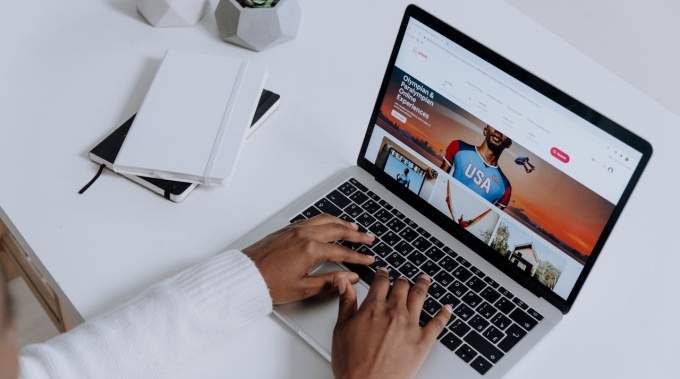
ทางลัดเหล่านี้จะช่วยให้คุณเข้าถึงและจัดการแท็บของคุณได้ง่ายขึ้น ลองดู
ทางลัดแท็บ Chrome และ Microsoft Edge
เบราว์เซอร์เหล่านี้ทำงานบนเครื่องมือ Chromium เดียวกันและมีความคล้ายคลึงกันมากแม้ว่า 3แป้นพิมพ์ลัดที่แสดงด้านล่างใช้ฟังก์ชันเดียวกันบน Chrome และ Edge
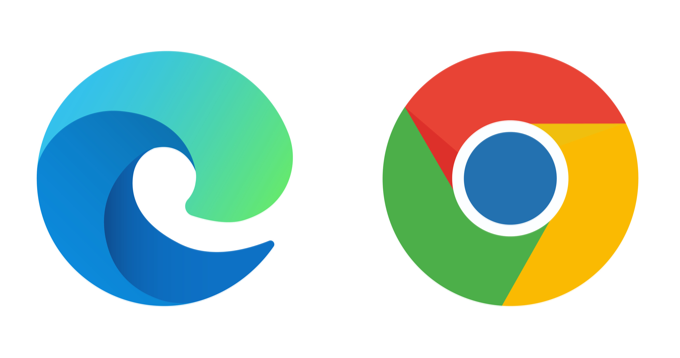
สลับไปยังแท็บถัดไป
หากต้องการข้ามไปยังแท็บถัดไป (ทางด้านขวา) ให้กด Ctrl+ Tabหรือ Ctrl+ PgDnบนแป้นพิมพ์ของคุณ ทางลัดนี้ทำงานได้อย่างสมบูรณ์บนอุปกรณ์ Windows และระบบปฏิบัติการอื่น ๆ (เช่น Chrome OS บน Chromebooks และ Linux) ด้วยรูปแบบแป้นพิมพ์ที่คุ้นเคย
หากคุณใช้คอมพิวเตอร์ที่ใช้ macOS ให้กด Command+ Option+ ลูกศรขวาคีย์ผสมนี้จะย้ายคุณไปทางขวาหนึ่งแท็บอย่างต่อเนื่อง
สลับไปยังแท็บก่อนหน้า
ต้องการย้ายกลับไปที่แท็บที่เปิดอยู่ (บนแท็บ ซ้าย)? กด Ctrl+ Shift+ Tab(หรือ Ctrl+ Page Up) บน คอมพิวเตอร์ Windows หรือ Linux
Command+ Option+ ปุ่มลูกศรซ้ายเทียบเท่ากับ macOS สำหรับการข้ามไปยังแท็บที่ใกล้ที่สุด ทางด้านซ้าย
เปลี่ยนเป็นแท็บเฉพาะ

เว็บเบราว์เซอร์รู้จักแปดแท็บแรกจากทางซ้ายเป็นแท็บ 1 ถึงแท็บ 8 ใน Windows และ Linux ให้กด Ctrlตามด้วยหมายเลขแท็บจะนำคุณไปยังแท็บที่ระบุ
ตัวอย่างเช่น Ctrl+ 1จะเปิดแท็บแรก (จากทางซ้าย) ในขณะที่ Ctrl+ 5จะนำคุณตรงไปยังแท็บที่ห้า คุณสามารถทำได้ถึง Ctrl+ 8ซึ่งจะเปิดแท็บที่ 8 Ctrl+ 9จะสลับไปยังแท็บสุดท้าย (จากสุดไปทางขวา) ในขณะที่ Ctrl + 0ไม่ทำอะไรเลย
บน MacBook หรือ iMac Command+ 1ถึง 8จะนำคุณเข้าสู่ 8 แท็บแรกในขณะที่ Command+ 9เปิดแท็บสุดท้ายในแถวทันที
ทางลัดแท็บ Firefox
Firefox มีอินเทอร์เฟซการนำทางแบบ "แฟนซี" ที่ให้คุณดูตัวอย่างหน้าเว็บเมื่อคุณสลับแท็บด้วยแป้นพิมพ์ลัด

สลับไปข้างหน้าระหว่างแท็บ
บนอุปกรณ์ Mac, Linux และ Windows ให้กด Ctrl+ Tabบน Firefox เพื่อวนดูแท็บที่เปิดอยู่ (จากซ้ายไปขวา)
ทางลัดจะแสดงภาพขนาดย่อของแท็บที่ใช้งานอยู่ทั้งหมด กด Ctrlค้างไว้และกด Tabค้างไว้เพื่อเลื่อนไปตามแท็บต่างๆ (จากซ้ายไปขวา) เมื่อไฮไลต์ไปที่ภาพขนาดย่อของแท็บให้ปล่อยปุ่มเพื่อเปิดแท็บ
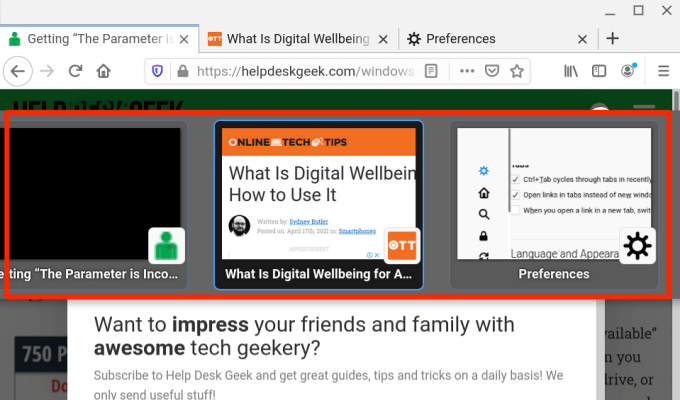
สลับไปยังแท็บก่อนหน้า
Firefox ช่วยให้คุณสามารถย้ายหนึ่งแท็บไปทางซ้ายเมื่อคุณกด Ctrl+ Shift+ Tab(หรือ Ctrl+ Page Down) บนพีซี Windows หรือ Linux ของคุณ สำหรับ Mac คุณสามารถใช้ทางลัดต่อไปนี้: Command+ Option+ ปุ่มลูกศรซ้าย(หรือ Control+ Shift+ Tab)
โปรดทราบว่าทางลัดนี้ถูกปิดใช้งานโดยค่าเริ่มต้นบน Firefox เนื่องจากเบราว์เซอร์จะย้ายไปตามแท็บต่างๆตามลำดับที่ใช้ล่าสุด หากคุณต้องการเปลี่ยนไปใช้แท็บก่อนหน้า (ตามลำดับย้อนหลัง) ให้ไปที่เมนู Preferences ของ Firefox และยกเลิกการเลือก“ Ctrl + Tab วนรอบแท็บตามลำดับที่ใช้ล่าสุด”
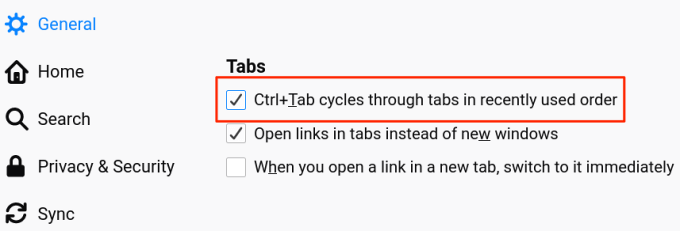
เปลี่ยนเป็นแท็บเฉพาะ
Firefox ยังกำหนดหมายเลข 1 ถึง 8 ให้กับแปดแท็บแรกจากทางซ้าย หากต้องการเปลี่ยนไปใช้แท็บแปดแท็บแรกให้กด Alt+ 1เพื่อ Alt+ 8(บน Linux) , Control+ 1ถึง Control+ 8(บน Windows) หรือ Command+ 1ถึง Command+ 8(บน Mac)
หากคุณต้องการข้ามไปยังแท็บสุดท้ายของ Firefox แถบแท็บใช้ Alt+ 9(บน Linux), Control+ 9(บน Windows) หรือ Command+ 9(บน Mac)
ทางลัดแท็บ Safari
หาก Safari เป็นเว็บเบราว์เซอร์ที่คุณใช้งานได้แป้นพิมพ์เหล่านี้ ทางลัดจะช่วยลดเวลาที่คุณใช้ในการนำทางระหว่างแท็บได้มาก
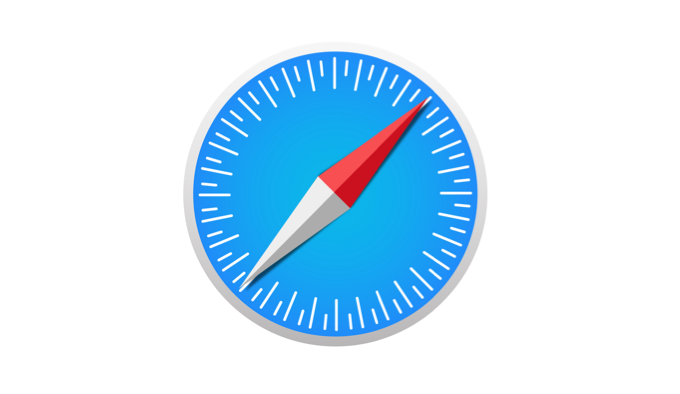
สลับไปที่แท็บถัดไป
กด Control+ Tabเพื่อข้ามไป ไปยังแท็บที่เปิดถัดไป ทางขวา. Shift+ Command+ วงเล็บเหลี่ยมขวา(]) เป็นทางลัดอื่นที่จะให้ผลลัพธ์ที่คล้ายกัน
เปลี่ยนเป็นแท็บก่อนหน้า
คีย์ผสมเหล่านี้จะนำคุณย้อนกลับไปหนึ่งขั้นตอนและเปิดแท็บทางด้านซ้าย: Command+ Shift+ Tabหรือ Shift+ Command+ วงเล็บเหลี่ยมซ้าย([)
เปลี่ยนเป็นแท็บเฉพาะ
Safari ยังให้คุณข้ามไปยัง 8 แท็บแรกและแท็บสุดท้ายได้โดยตรงโดยใช้ทางลัดเฉพาะ สมมติว่าคุณมีแท็บที่เปิดอยู่ 12 แท็บบน Safari การกด Command+ 1จะเปลี่ยนไปที่แท็บที่ 1 (จากด้านขวา), Command+ 7จะเปิดแท็บที่ 7 ในขณะที่ Command+ 3เปิดแท็บที่ 3 คุณสามารถทำได้ถึง Command+ 9ซึ่งจะเปิดแท็บสุดท้ายหรือขวาสุด
หากทางลัดเหล่านี้เปิดบุ๊กมาร์กของคุณแทนให้ไปที่ เมนูการตั้งค่าของ Safari และเปิดใช้งานตัวเลือกการสลับแท็บ เปิด Safari คลิก โลโก้ Appleบนแถบเมนูแล้วเลือก ค่ากำหนดในส่วน แท็บให้เลือกช่องถัดจาก“ ใช้⌘-1 ถึง⌘-9 เพื่อสลับแท็บ”
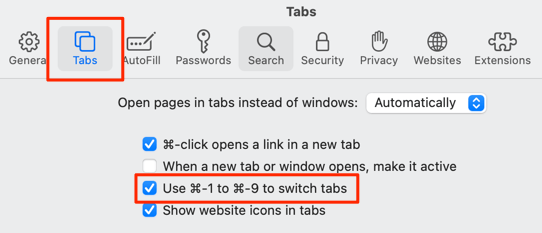
กลับไปที่ Safari และตรวจสอบว่าทางลัดสลับไปมาระหว่างแท็บและไม่ใช่บุ๊กมาร์กหรือไม่
ทางลัดของ Opera Tab
Opera จัดส่งเฉพาะทางลัดสำหรับการหมุนไปข้างหน้าและข้างหลังผ่านแท็บและหน้าต่างที่เปิดอยู่ เบราว์เซอร์ไม่มีทางลัดในการเปลี่ยนไปใช้แท็บใดแท็บหนึ่ง
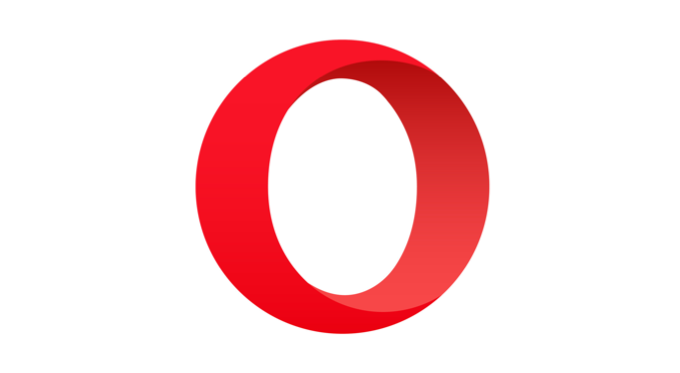
สลับระหว่างแท็บ Opera
บนอุปกรณ์ Windows, Linux และ macOS ให้กด Control+ Tabเพื่อไปยังแท็บถัดไปทางขวา ในด้านพลิก Shift+ Control+ Tabจะวนไปข้างหลังผ่านแท็บที่เปิดอยู่
สลับระหว่าง Opera Windows
หากคุณเปิดหน้าต่าง Opera ไว้หลายหน้าต่างบนอุปกรณ์ของคุณคุณสามารถเลื่อนไปตามหน้าต่างต่างๆได้โดยกด Command+ Backquote( “) บน Mac หรือ Alt+ Tabบน Windows / Linux
ทางลัดการนำทางแท็บขั้นสูงบน Opera
คีย์ผสมนั้นรวดเร็ว แต่จะสลับไปมาระหว่างแท็บโดยใช้คีย์เดียวได้อย่างไร คุณสามารถทำได้ด้วยแป้นพิมพ์ลัดขั้นสูงของ Opera เปิดเมนูการตั้งค่าของ Opera และไปที่ ขั้นสูง>เบราว์เซอร์>ทางลัดแล้วเลือก เปิดใช้งานแป้นพิมพ์ลัดขั้นสูง
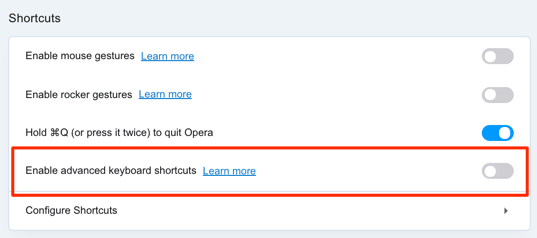
เมื่อเปิดใช้งานตัวเลือกนี้ให้กด 1บนแป้นพิมพ์ของคุณเพื่อเลื่อนไปข้างหน้าผ่านแท็บที่เปิดอยู่และกด 2เพื่อย้อนกลับ ซึ่งใช้ได้กับอุปกรณ์ Mac, Windows และ Linux
มีปุ่มลัดการนำทางขั้นสูงพิเศษสำหรับ Mac: Control+ Backquote(`) ให้คุณสลับระหว่างแท็บปัจจุบันและก่อนหน้า สมมติว่าคุณเปลี่ยนไปใช้แท็บที่ 7 จากแท็บที่ 2 ทางลัดนี้จะนำคุณกลับไปที่แท็บที่ 7 การกดคีย์ผสมอีกครั้งจะเปิดแท็บที่ 2
ทางลัดของแท็บ Brave
Brave เป็นหนึ่งใน เบราว์เซอร์ทางเลือก จำนวนมากที่ได้รับการลากอย่างรวดเร็วเนื่องจากค่อนข้างเร็วและมากกว่า ปลอดภัยกว่า Chrome และ Firefox อ่าน การตรวจสอบที่ครอบคลุมของเบราว์เซอร์ (Brave) ของเราเพื่อตัดสินใจว่าคุณต้องการลองหรือไม่
หากคุณเป็นผู้ใช้ Brave อยู่แล้วนี่คือแป้นพิมพ์ลัดบางส่วนที่จะช่วยปรับปรุง ความเร็วในการนำทางของแท็บ
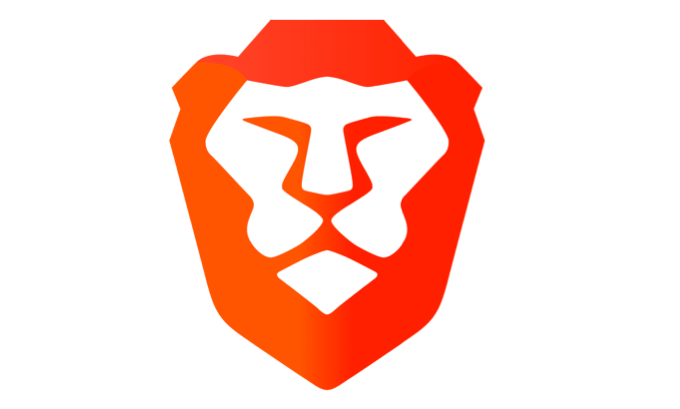
สลับไปที่แท็บถัดไป
สำหรับอุปกรณ์ที่ใช้ macOS ให้กด Command+ Option+ ลูกศรขวาเพื่อข้ามไปยังแท็บที่เปิดถัดไปทางด้านขวา หากคุณมีเครื่อง Windows หรือ Linux ทางลัดที่จะใช้คือ Control+ Tabหรือ Control+ Page Down.
เปลี่ยนเป็นแท็บก่อนหน้า
ทางลัดเริ่มต้นเพื่อข้ามไปทางซ้ายหนึ่งแท็บบนอุปกรณ์ Windows และ Linux คือ การควบคุม>+ Shift+ Tabหรือ Control+ Page Upบน Mac ให้ใช้แป้น Command+ Option+ ลูกศรซ้าย
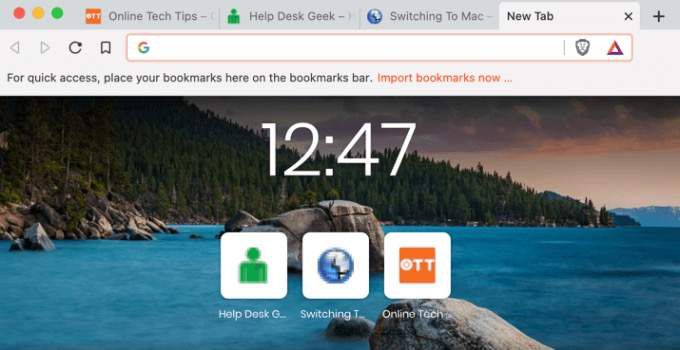
เปลี่ยนเป็นแท็บเฉพาะบน Brave
คุณสามารถวนรอบแท็บที่ 1 และ 8 โดยใช้ Control+ 1ผ่าน Control+ 8(บน Windows / Linux) หรือ Command+ 1ผ่าน Command+ 8(บน macOS)
Command+ 9จะนำคุณไปยังแท็บสุดท้ายบน Mac ในขณะที่ Control+ 9จะทำเช่นเดียวกันบน Windows /Linux.
เข้าถึงแท็บปลายทางของคุณในเวลาไม่นาน
การใช้แป้นพิมพ์ลัดเหล่านี้เพื่อสลับแท็บโดยใช้แป้นพิมพ์ของคุณอาจเป็นเรื่องยากในตอนแรก แต่คุณจะคุ้นเคยกับมันอย่างแน่นอนเมื่อใช้ บ่อยครั้ง รวมทางลัดเหล่านี้ไว้ในกิจวัตรการท่องเว็บประจำวันของคุณและคุณจะกลายเป็นนินจาทางลัดในเวลาไม่นาน